本期提供的win8安装密钥的方法是专门为还不知道如何激活系统的用户准备的一种方法,win8安装密钥的方法简单,适合小白用户的使用,如果你还不知道如何操作,可以与我学习起来。
现在很多安装系统后却不知道如何激活系统的用户,可以使用我们今天要介绍的win8安装密钥的方法啦,你只要找到可以使用的密钥就可以使用以下的这种方法来激活系统哦。
win8安装密钥步骤:
大家下载镜像要核对MD5值是否为正确的win8安装密钥。

win8安装密钥载图1
windows8安装密钥向导
选择简体中文后,再选择“现在安装”

win8安装密钥载图2
接着输入安装激活密钥
简体中文多国语言版为:
NTTX3-RV7VB-T7X7F-WQYYY-9Y92F

win8安装密钥载图3
许可证条款
接着选择“接收许可条款”

win8安装密钥载图4
安装W8系统密钥类型选择
首次安装win8激活码选择自定义
如果是升级的,点击自定义选择之后,选择自定义上面的,如下图

win8安装密钥载图5
格式化分区
虚拟机安装分了60GB,然后下一步
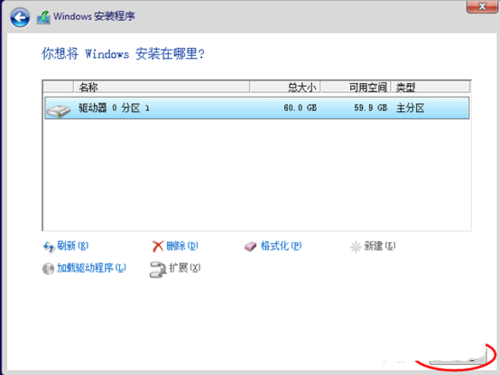
win8安装密钥载图6
其他注意事项:
出现提示格式不匹配时,选择“格式化”即可

win8安装密钥载图7
安装windows
选择好分区后,点击下一步

win8安装密钥载图8
选择“个性化”设置

win8安装密钥载图9
系统快速设置
针对win8系统更新、查找和设备名。选择“系统快速设置”,需要自定义

win8安装密钥载图10
Microsoft账户

win8安装密钥载图11
创建Microsoft账号

win8安装密钥载图12
输入用户名和账号密码

win8安装密钥载图13
安装配置windows
系统进入配置更新。

win8安装密钥载图14
win8系统的安装过程就结束

win8安装密钥载图15